










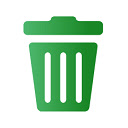
History Eraser0.1.1
删除浏览器历史记录,按住 CTRL 键并单击设置的扩展图标清除浏览器历史记录。单击浏览器上的图标,它将根据设置清除浏览器历史记录。 **重要的**您需要先将设置提供给扩展程序。按住“CTRL 键”并单击扩展图标,它应该会打开设置页面。如果没有,请确保您位于通常允许 Chrome 扩展程序的网页上,即使这不起作用,
官方版无广告23
更新日期:2021年 8月 29日分类标签:工具语言:中文平台:
12.32KB 0 人已下载 手机查看
简介:
删除浏览器历史记录,按住 CTRL 键并单击设置的扩展图标清除浏览器历史记录。单击浏览器上的图标,它将根据设置清除浏览器历史记录。 **重要的**您需要先将设置提供给扩展程序。按住“CTRL 键”并单击扩展图标,它应该会打开设置页面。如果没有,请确保您位于通常允许 Chrome 扩展程序的网页上,即使这不起作用,扩展程序与您的机器不兼容,抱歉。
相关资源
Fresh
播放指定用户最近的曲目此扩展程序打开一个新选项卡,其中包含指定用户名的最新 Soundcloud 曲目并自动播放。为此,您必须在选项页面中设置用户 url。例如,如果您的曲目网址是 https://soundcloud.com/madpr0ps/tracks,则您必须编写 madpr0ps它还具有上下文菜单项来播
CloudCall Unified Communications for CRM
直接在 Google Chrome 中拨打、记录、分类和重播电话云电话新手:时尚、全新、统一的界面提供单点访问,让您可以打电话、发短信和发送即时消息,从而简化您的用户体验。 CloudCall:将 IM 和 SMS 与您的 CRM 结合在一起发送 SMS 和即时消息并在 CRM 联系人记录中捕获这些对话。 Clo
KardiaChain Wallet
以太坊浏览器插件KardiaChain 钱包是访问 KardiaChain 网络的扩展。它允许用户在 KardiaChain 网络上创建和管理他们自己的钱包地址(通过私钥、本地客户端钱包和支持硬件钱包,如 Trezor、Ledger Nano...),因此当 Dapp 想要执行交易并写入区块链时,用户在批准或拒绝
Talent划词翻译
专业划词翻译,聚合翻译,支持谷歌、百度、搜狗、腾讯、DeepL等多个翻译源,可双语对照和截图翻译Talanet划词翻译可以让你在任意网页选中文本,即可翻译成你想要的语言。* 聚合翻译,可以对照显示各种翻译源的结果,从而适合您的最佳内容;* 支持自动朗读,并可以对朗读进行自定义设置;* 支持截图;* 支持词
Tenfold Click To Dial Extension
十倍点击拨号分机Tenfold 是一流客户互动技术的云优先实时集成平台。我们授权全球销售和服务团队在交互点更好地为客户服务。我们与客户合作,提供无缝的交钥匙集成,成为代理跨语音渠道和 CRM 的单点访问。我们使数据变得有价值,并通过智能“无接触”数据捕获和简化的工作流程帮助公司实施人工智能,同时降低技术和业务风险
RocketReach Chrome Extension - Find any Email
RocketReach Extension 可帮助您在流行的社交媒体网站上寻找潜在客户,并从任何网站发现公司联系。它是 RocketReach 的完美伴侣,可加快您的工作流程并改善您的勘探。为什么选择 ROCKETREACH? - 我们是 1300 万用户信赖的顶级电子邮件查找器和销售勘探工具- 超过 300,0
暂无评论...
![History Eraser的使用截图[1]](https://cdn1.nanbk.com/file/crx_detail97851/57qstjtlhcytu.jpg)